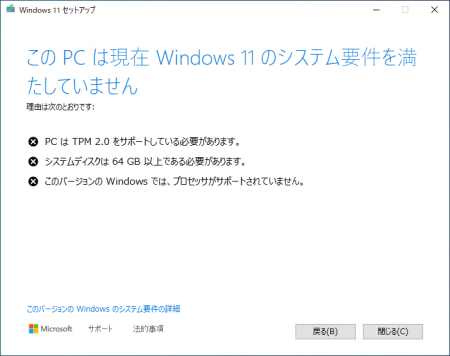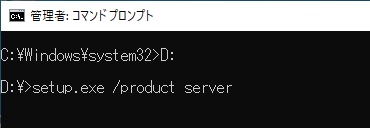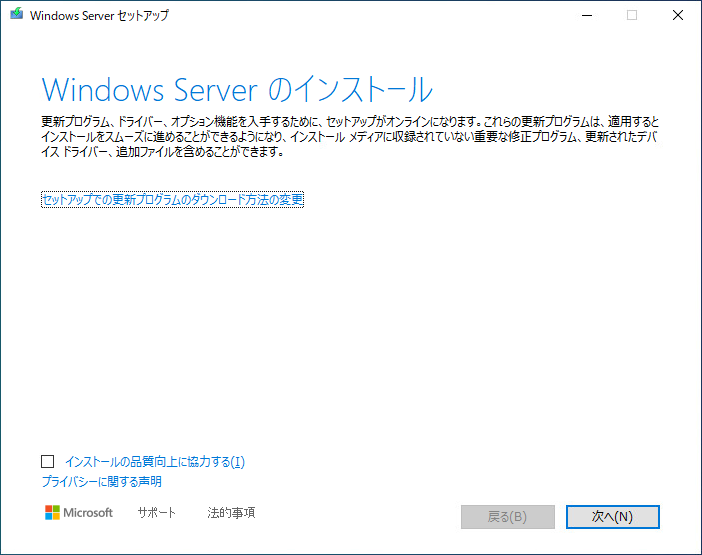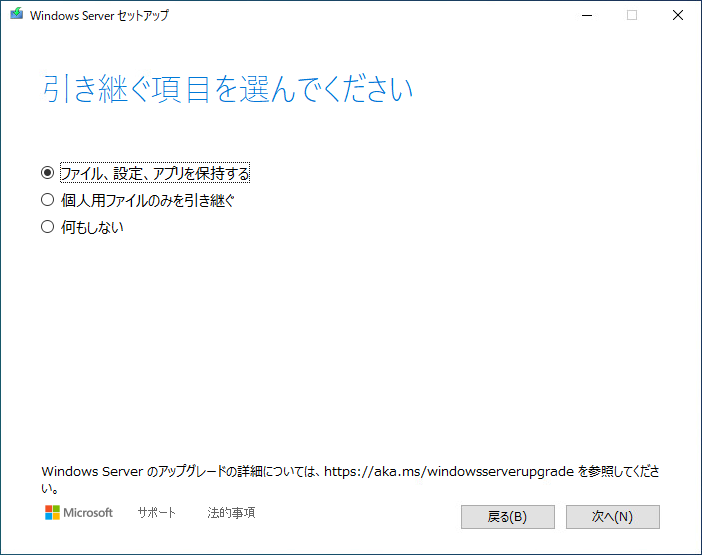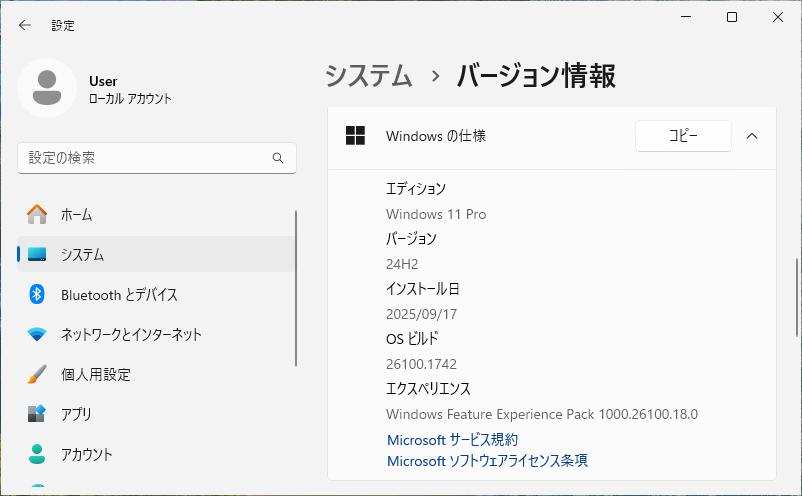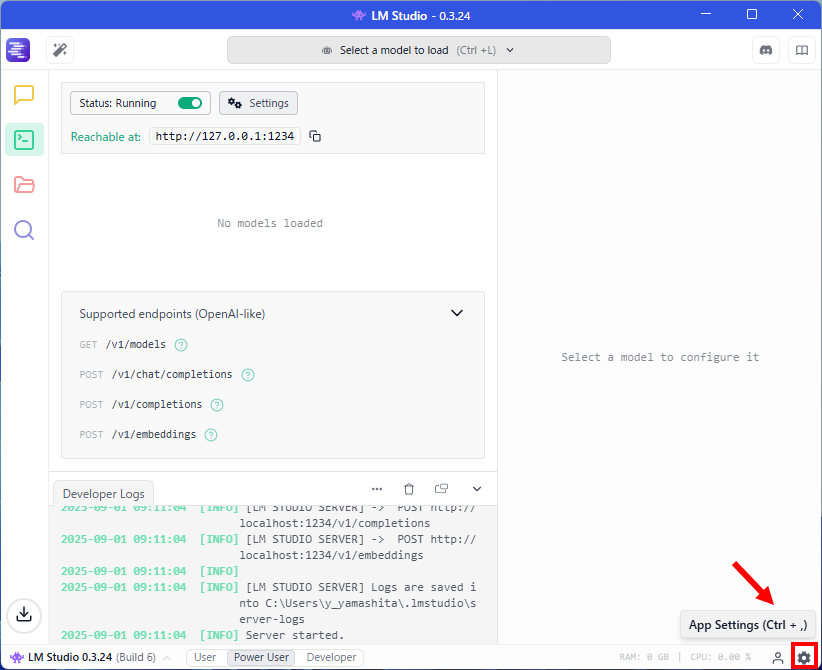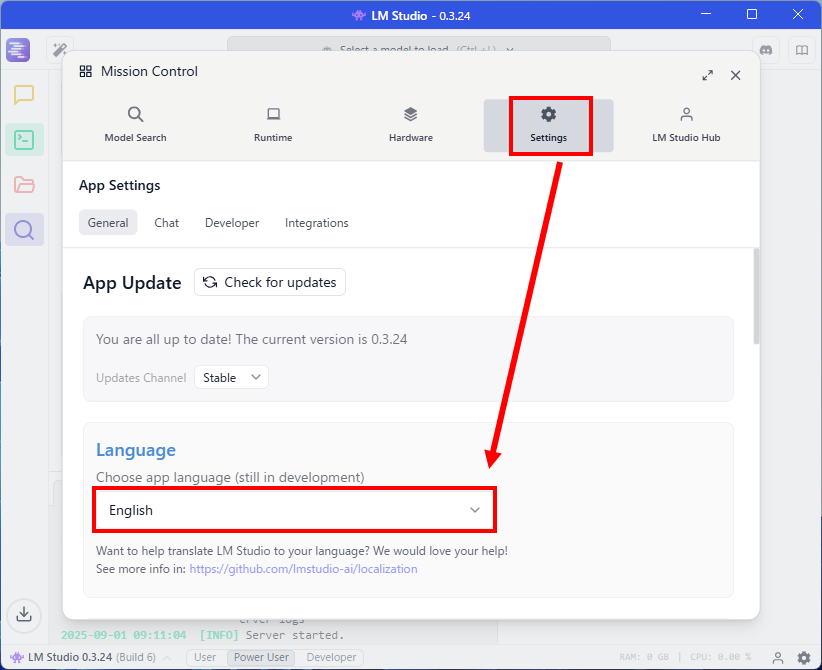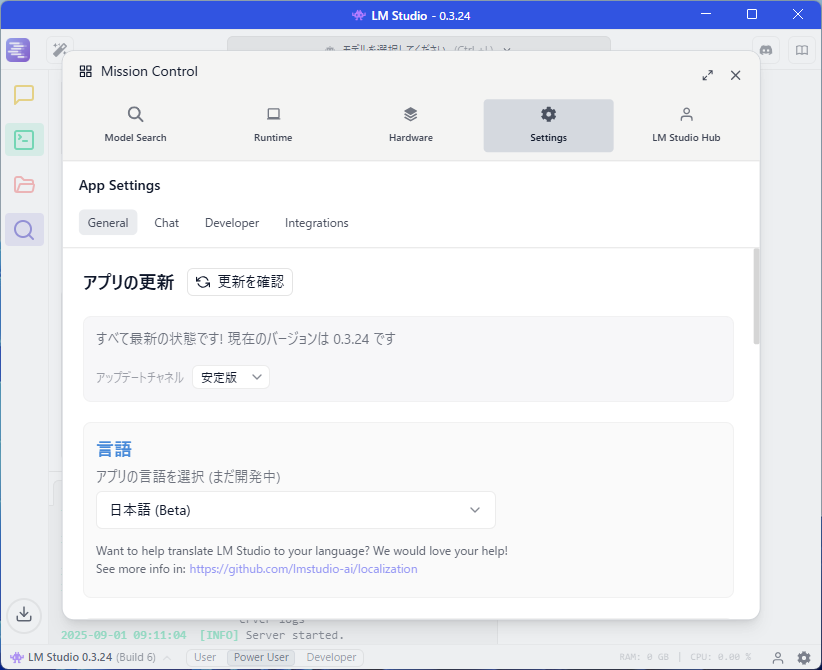最近、生成AIに興味が非常にありまして。はい。
モデル名 入力単価($/100万token) 出力単価($/100万token) 主な提供元/用途 GPT-5 1.25 10.0 OpenAI/汎用高精度 GPT-5-mini 0.25 2.0 OpenAI/省メモリ・高速 GPT-5-nano 0.05 0.40 OpenAI/超軽量Bot Claude Opus 4.1 15.0 75.0 Anthropic/推論・長文解析 Claude Sonnet 4/3.7 3.0 15.0 Anthropic/汎用 Claude Haiku 3.5 0.80 4.0 Anthropic/コンパクト DeepSeek-V3.1 0.56 1.68 DeepSeek/低価格高性能 Gemini 2.5 Pro 1.25 10.0 Google/最先端・多機能 Gemini 2.5 Flash 0.30 2.50 Google/高速応答 Gemini 2.0 Flash-Lite 0.075 0.30 Google/省コストBOT向き Copilot(GitHub) 月額 $10〜39/人 制限付き コード生成/パーソナル Grok-4 3.0 15.0 xAI/推論高速 Amazon Nova Micro 0.035 0.14 Amazon/最廉価・Bot向き Amazon Nova Lite 0.06 0.24 Amazon/低コスト Amazon Nova Premier 2.5 12.5 Amazon/高スペック Meta Llama 4 Maverick 0.27 0.85 Meta/高性能 Meta Llama 4 Scout 0.18 0.59 Meta/ライト Cohere Command R 0.50 1.50 Cohere/対話・業務 Cohere Command Light 0.30 0.60 Cohere/小規模用途
2025年9月にもなると、生成AIの活用方法などが定着してきており、今から始めるには非常にいいタイミングだと感じてます。各種サービスはAPI経由で簡単に組み込み&自動化できる一方、どのサービスを選ぶべきか、コストはどれくらいか? と迷うもの。
業務Bot・アプリ開発・分析・文書要約・チャットシステムなど幅広い用途でニーズの高い、主要生成AIを比較して、機能選びや運用コストを下げれればなぁと思ってます。
OpenAI 系(ChatGPT:GPT-5系)
モデル 入力単価/100万token 出力単価/100万token 特徴 GPT-5 $1.25 $10.0 高精度・標準 GPT-5-mini $0.25 $2.0 省メモリ GPT-5-nano $0.05 $0.40 超軽量Bot GPT-4o $2.5 $10.0 GPT-4o-mini $0.15 $0.60
https://platform.openai.com/docs/pricing
キャッシュトークン機能で同一コンテンツは90%割引
Plus/Pro/Business いずれのプランでも利用可
GPT-5は2025年8月リリースのOpenAI最上位モデル。従来の「単一チャット型」を超え自動的に「即答型」と「思考型」を統合した“考えるAI”となった。博士号レベルの知性・最大27万トークン文脈、超多言語対応、コーディング・文書作成・ヘルスケア・法務・画像・音声認識まで最高峰。安全性(Safe Completion等)や法規制準拠を徹底し、パーソナライズ性も強化。でも一部利用者からはGPT5は温かみ(?)がなくなったというクレームにつながっているモデル。ちょっと客観的になったんでしょうか。知らんけど。
Google 系(Gemini)
モデル 入力 出力 用途 Gemini 2.5 Pro $1.25 $10.0 高性能汎用 Gemini 2.5 Flash $0.30 $2.50 高速応答 Gemini 2.0 Flash-Lite $0.075 $0.30 軽量
https://ai.google.dev/gemini-api/docs/pricing?hl=ja Gemini 2.5 ProはYouTube/画像/音声も横断する本格的マルチモーダル特化の最上位モデル。Google検索インテグレーションも容易で、プラグインやGoogle Cloudエコシステムとの親和性が抜群。セキュリティと応答速度も妥協なし。やっぱりお金と情報を持っているところのモデルは強い印象。無料版でも結構使えそう。
Anthropic(Claude)
モデル 入力 出力 特徴/用途 Claude Opus 4.1 $15.0 $75.0 長文解析・推論最強 Claude Sonnet 4 $3.0 $15.0 バランス型 Claude Haiku 3.5 $0.80 $4.0 小規模/価格重視
https://docs.anthropic.com/ja/docs/about-claude/pricing Claude Opus 4.1は1Mトークン超の大規模文脈を生かしたロングフォーム推論・ナレッジワーク領域に最適解。安全性(憲章/倫理AI)にも大きく注力、高度な業務文書・契約・法務・学術解析で運用多数。プログラミングをする人が良く選ぶような印象。Sonnet 3.7の時に爆発的に利用者が増えた感じ。
DeepSeek
モデル 入力 出力 備考 DeepSeek-V3.1 $0.56 $1.68 驚異的コスパ
https://api-docs.deepseek.com/quick_start/pricing 独自アルゴリズムで大手ベンチに並ぶ精度と低コストを両立し、APIを自動的に選別・スケールできるため日本国内ユーザーにも人気拡大中。ローカルLLMならアリだけど、APIで中国を使うのはちょっと拒否感があるかも?
xAI(Grok)
モデル 入力 出力 備考 Grok-4 $3.0 $15.0 多様なレスポンス
https://docs.x.ai/docs/models Elon Musk率いるxAI開発。速報性や新情報キャッチへの即応、カジュアルチャット性能に特化。価格と最新性・個人~法人向け柔軟性に強み。イーロンマスクのファン向け?
Amazon(Nova, Titan)
モデル 入力 出力 用途/特徴 Nova Micro $0.035 $0.14 最安値Bot用 Nova Lite $0.06 $0.24 低コスト運用 Nova Premier $2.5 $12.5 高速・高精度 Titan Text Embedding $0.02/1,000token – 生成AI埋め込み用途
https://aws.amazon.com/jp/ai/generative-ai/nova/understanding/?nc1=h_ls Nova Micro/Liteは低価格Bot/チャット運用で比較的API原価が安く、独自アーキテクチャ搭載。Premierはエンタープライズ大量処理で高速処理・外部連携にも強い。Tita系は主にEmbedding(検索/類似度)用途。
Meta(Llama系)
モデル 入力 出力 備考 Llama 4 Maverick $0.27 $0.85 高性能 Llama 4 Scout $0.18 $0.59 軽量
https://www.llama.com/ オープンソース型大規模言語モデル。従来版より大幅に精度や処理能力を引き上げ、モデル選択/拡張も容易。独自訓練、オンプレ等「AI主権」を重視する組織・研究用途に注目。Llama 5は開発に失敗してオープンではなくなるらしい。残念。
Cohere
モデル 入力 出力 用途など Command R $0.50 $1.50 ビジネス向け Command Light $0.30 $0.60 小規模業務
https://cohere.com/pricing コマンド(Command)シリーズは分類・チャット・QA等テキスト特化の垂直最適化型。API安定性・サポート体制が強く企業ユースで定着。細かいモデル選択で運用コスト最適化可能。
Copilot(OpenAI+Microsoft)
https://www.microsoft.com/ja-jp/microsoft-365/copilot/pricing
月額 $10~39/人(GitHub, M365等による)
月額定額・人数課金制で、開発者向けAI支援ツール(コード生成/説明/補完)。強力なOSS同期とバージョン管理強化で、開発現場の生産性向上に直結。Windows/M365等にも拡張。
まとめ・選び方のポイント
汎用AI×大規模データ/高精度推論 にはGPT-5・Gemini 2.5 Pro・Claude Opusコスト重視/Bot/チャット にはLlama, Nova Micro, GPT-5-nano, DeepSeek応答速度重視/省リソース はGemini Flash-Lite, GPT-5-mini, Amazon Nova MicroライセンスやAPI接続制限 に注意し、自社のユースケースに最適解を選ぶこと
DeepSeekが安さと性能で光っていますが、渡した情報がセンシティブだと選びにくい感じですね。